TELÉFONO O TABLET A TRAVÉS
DE WiFi
1. Descargar e instalar la aplicación MIT AI2 Companion.
Abra QR escáner de código de su dispositivo y escanee el código QR o utilice los links.
Play Store
Recomendado: Actualizaciones automáticas
|
|
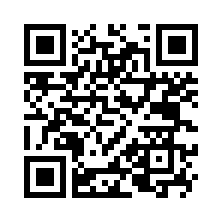 |
|
Código QR
Para obtener la aplicación de la Play Store
Archivo APK
Actualizaciones manuales requeridos
Código QR
NOTA: Si necesitas un escáner de códigos QR, puedes obtener uno en la Play Store.
2. Conecta tu ordenador y tu dispositivo a la misma red WiFi
App Inventor te mostrará automáticamente la app que estés construyendo, pero sólo si tu ordenador (ejecutando App Inventor) y tu dispositivo Android (ejecutando Companion) están conectados a la misma red WiFi.
3. Ingresar a la pagina de MIT App Inventor:
Para ingresar a la pagina requerirás de una cuenta de usuario en Gmail.
http://ai2.appinventor.mit.edu/
4. Abre un proyecto App Inventor conéctate a tu dispositivo Android
En App Inventor, abre un proyecto (o crea uno nuevo). Entonces elige "Connect" y "AI Companion" en el menú principal:

Aparecerá un diálogo con un código QR. En tu dispositivo, ejecuta la app MIT App Companion tal como lo harías con cualquier otra app. A continuación haz click sobre el botón“Scan QR code” y escanea el código:
En segundos, se podrá ver la aplicación en tu dispositivo. A medida que realices cambios se irá actualizando, a esta característica se e denomina “live testing” (prueba en directo).
Si tienes problemas al escanear el código QR, puedes introducirlo a mano en la caja de texto de la AI2 Companion y a continuación pulsar "Connect with code".
5. Listo.
|
|
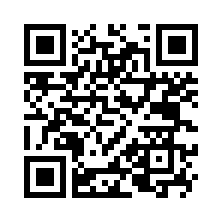



No hay comentarios:
Publicar un comentario